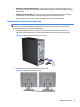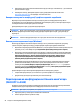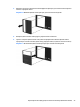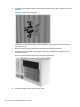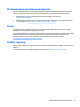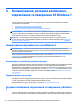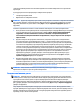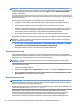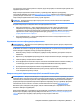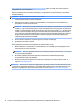user's manual
ПРИМІТКА. Для отримання детальніших інструкцій з приводу різноманіття опцій відновлення та
лікування, зробіть пошук цих опцій у "Довідка та підтримка". Щоб отримати доступ до розділу довідки
та технічної підтримки, виконайте такі дії: Натисніть кнопку Пуск і виберіть Справка и поддержка
(Довідка та підтримка).
Резервні копії даних можна зберігати на додатковому зовнішньому жорсткому диску, мережному диску
або звичайних дисках.
Зверніть увагу на наступні пункти, коли виконуватимете резервне копіювання інформації:
●
Зберігайте особисті файли у бібліотеці документів та робіть резервне копіювання регулярно.
●
Робіть резервне копіювання шаблонів, які зберігаються у зв'язаних з ними каталогах.
●
Зберігайте налаштовані параметри, які з'являються у вікні, на панелі інструментів або у меню під
час того, як робиться моментальний знімок екрану налаштованих параметрів. Моментальний
знімок екрану допоможе зберегти час, якщо потрібно відновити Ваші параметри.
●
Коли записуєте резервні копії на диски, нумеруйте кожен диск після виймання з дисковода.
Щоб створити резервну копію за допомогою функції резервного копіювання та відновлення Windows:
ПРИМІТКА. Процес резервного копіювання може зайняти більше години в залежності від розміру
файлів та швидкості робочої станції.
1. Виберіть Пуск > Все программы (Усі програми) > Обслуживание (Обслуговування) > Резервное
копирование и восстановление (Резервне копіювання та відновлення).
2. Виконуйте вказівки на екрані, щоб налаштувати резервне копіювання.
Відновлення системи
Якщо виникла проблема, яка може бути пов’язана із інстальованим на робочій станції програмним
забезпеченням, виконайте відновлення системи, щоб повернути робочу станцію до попередньої точки
відновлення. Точки відновлення можна також встановлювати вручну.
ПРИМІТКА. Завжди виконуйте процедуру відновлення системи перед використанням програми
відновлення системи.
Запуск відновлення системи:
1. Закрийте всі відкриті програми.
2. Натисніть кнопку Пуск, виберіть Компьютер (Комп'ютер), а потім виберіть Свойства (Властивості).
3. Виберіть Защита системы (Захист системи) > Восстановление системы (Відновлення системи) >
Далее (Далі) та дотримуйтеся вказівок на екрані.
Відновлення системи
ПОПЕРЕДЖЕННЯ. Ця процедура видалить всю інформацію про користувача. Для уникнення втрати
інформації, переконайтесь, що було зроблено резервну копію всій інформації користувача, щоб мати
змогу все повернути після процедури відновлення.
Завжди виконуйте процедуру відновлення системи, перш ніж використовувати програму відновлення
системи. Див. розділ Відновлення системи на сторінці 30.
Відновлення системи дає змогу повністю очистити та повторно форматувати жорсткий диск,
видаляючи всі створені користувачем файли даних, і потім повторно встановлюючи операційну
систему, програми та драйвери. Однак потрібно повторно інсталювати будь-яке програмне
забезпечення, яке не було встановлено виробником. Сюди входить програмне забезпечення, яке
30 Розділ 4 Налаштування, резервне копіювання, відновлення та повернення ОС Windows 7